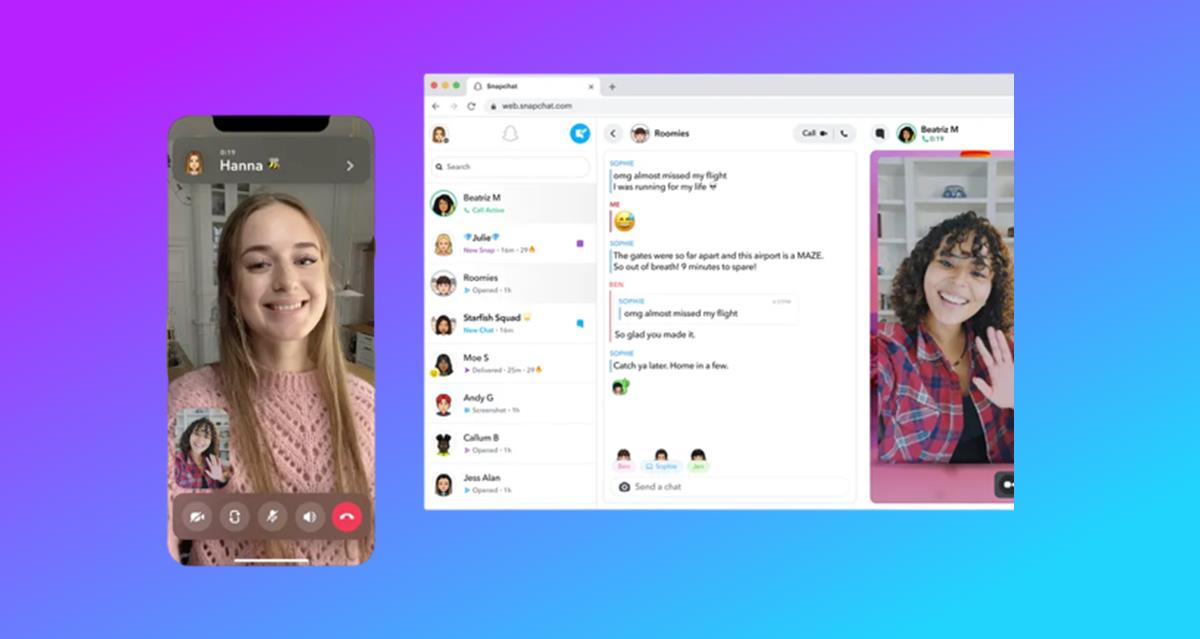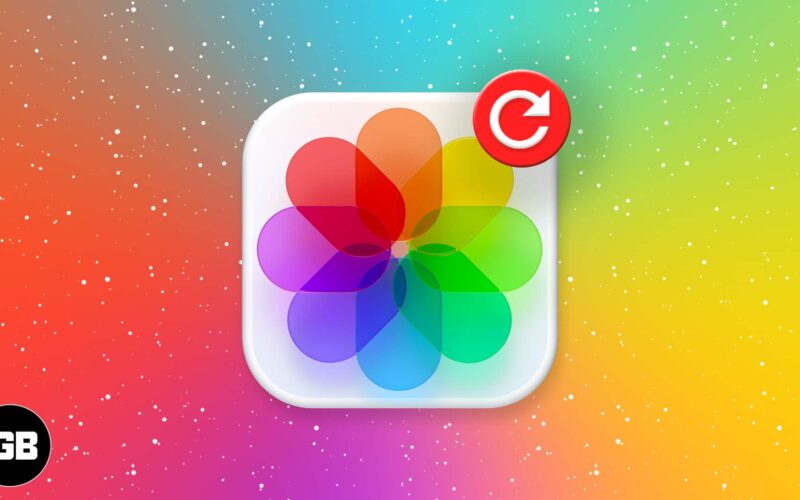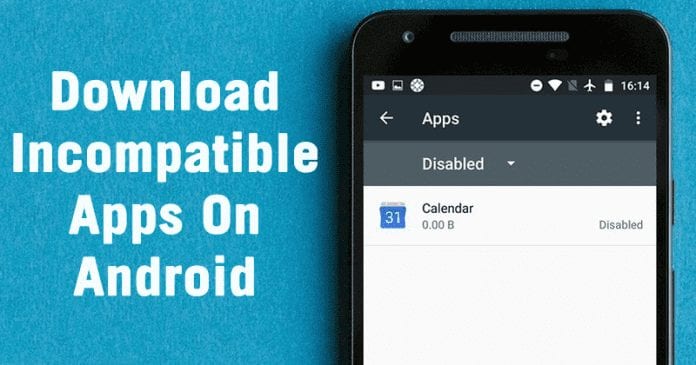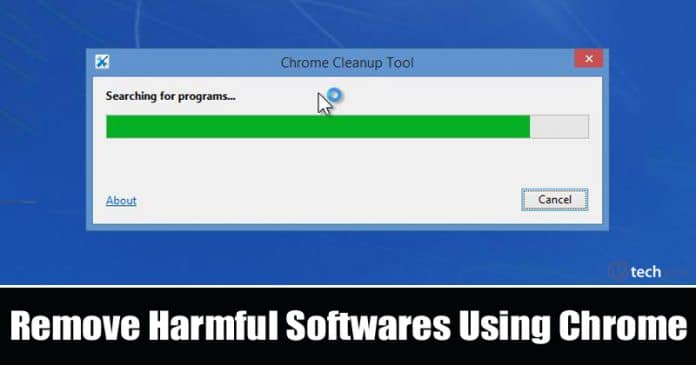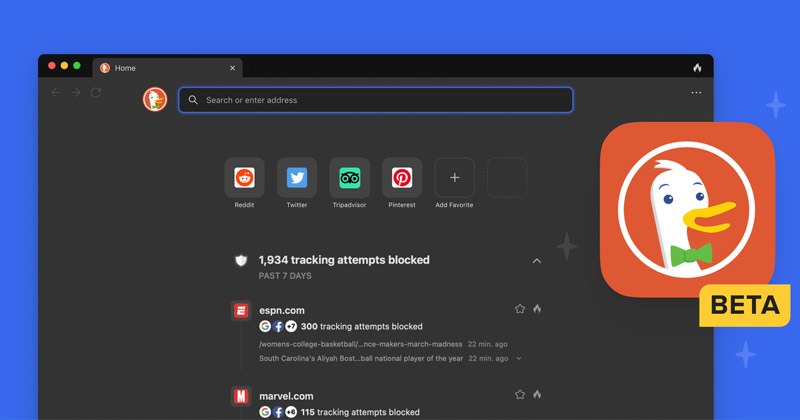Zde je návod, jak změnit ikony na hlavním panelu pro programy ve Windows 10!

Ve srovnání s každým jiným operačním systémem pro stolní počítače nabízí Windows 10 více funkcí a možností přizpůsobení. Pokud mluvíme hlavně o přizpůsobení, Windows 10 vám umožňuje měnit tapety, motivy, ikony atd.
Při přizpůsobování Windows 10 obvykle zapomínáme na ikony na hlavním panelu. Nezáleží na tom, zda je ikona aplikace ošklivá a zastaralá, nebo chcete, aby ikony na hlavním panelu odpovídaly tématu, ve Windows 10 je možné změnit ikony na hlavním panelu.
Změňte ikony na hlavním panelu pro programy ve Windows 10
Dobrá věc je, že ke změně ikon na hlavním panelu v systému Windows 10 nemusíte instalovat žádné programy třetích stran. Chcete-li ikonu změnit, musíte provést několik změn ve vlastnostech programu. Pojďme se tedy podívat, jak změnit ikony na hlavním panelu pro programy v systému Windows 10.
Krok 1. Nejprve klikněte pravým tlačítkem na ikonu na ploše a vyberte ‘Připnout na hlavní panel’.
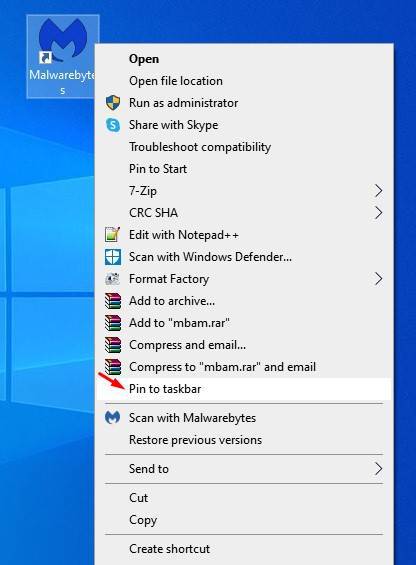
Krok 2. Nyní klikněte pravým tlačítkem na položku Připnuto. Zobrazí se seznam možností.
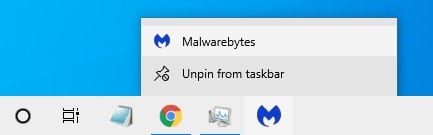
Krok 3. Nad odepnutím z hlavního panelu byste měli znovu vidět název aplikace. Klikněte pravým tlačítkem na toto jméno a vyberte ‘Vlastnosti’
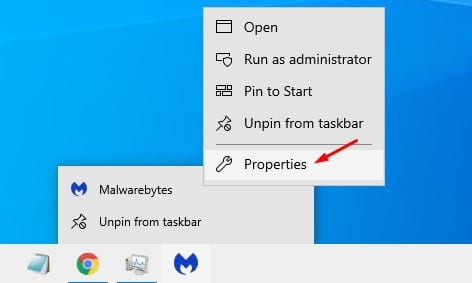
Krok 4. Ve vlastnostech programu vyberte záložku ‘Zástupce’.
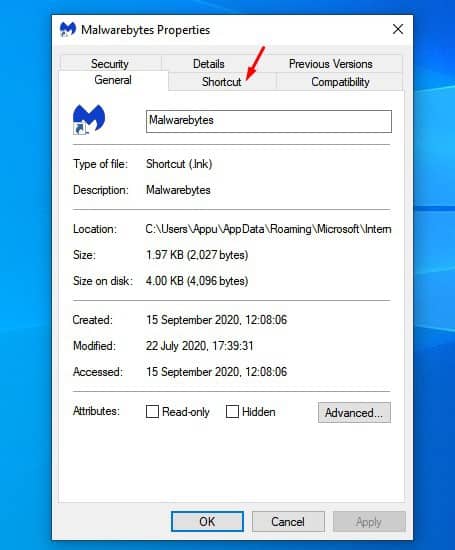
Krok 5. Nyní klikněte na možnost „Změnit ikonu“.
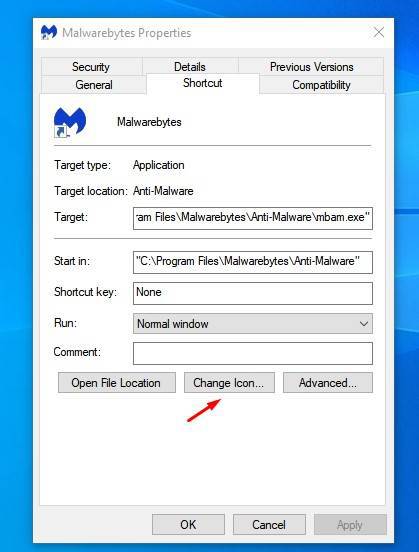
Krok 6. Na panelu „Změnit ikonu“ musíte vybrat novou ikonu.
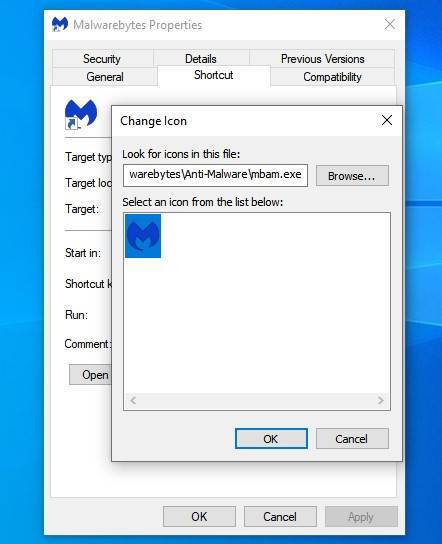
Krok 7. Po dokončení klikněte na tlačítko ‘Ok’ pro použití změn.
Poznámka: Metoda funguje pouze na desktopových programech třetích stran. Nebude fungovat s aplikacemi nainstalovanými z obchodu Windows.
Vytvářejte vlastní ikony pro programy
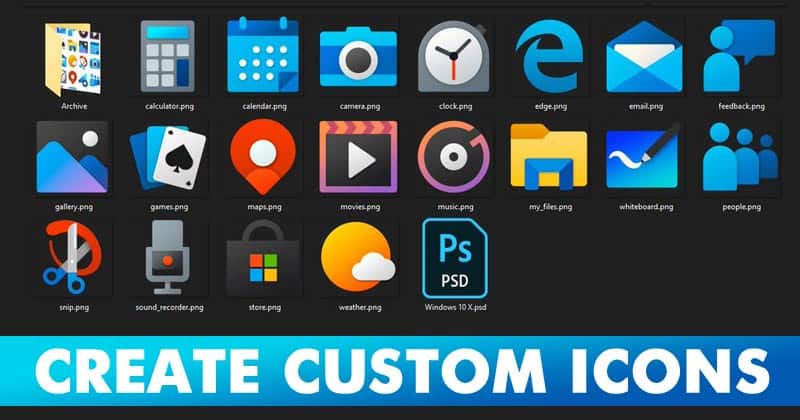
No, pokud nechcete používat výchozí ikony, musíte si vytvořit vlastní. V systému Windows 10 můžete snadno vytvářet vlastní ikony podle vlastního výběru.
Chcete-li vytvořit vlastní ikony ve Windows 10, doporučujeme vám postupovat podle našeho průvodce – Jak vytvořit vlastní ikony ve Windows 10.
Tak, to je od nás vše! Pomocí výše uvedené metody budete moci změnit ikony hlavního panelu v systému Windows 10. Doufám, že vám tento článek pomohl! Sdílejte to prosím také se svými přáteli.